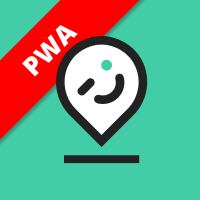RouteYou PWA
Inhaltsangabe
- Wie installiert man die RouteYou PWA?
- Wie funktioniert die RouteYou-App?
- Häufig gestellte Fragen (FAQs)
- Wie sieht es mit Akkulaufzeiten und Smartphones aus?
- Warum wird bei der Standortbestimmung mehr Akku verbraucht?
- Wie lange hält so ein Akku durchschnittlich?
- Tipps, damit der Akku länger hält
- Warum kann ich mein GPS-Gerät wohl den ganzen Tag lang nutzen?
- Wie kann ich zur vorherigen Seite zurückkehren?
- Was ist der Unterschied zwischen der RouteYou PWA und der RouteYou App?
Die RouteYou PWA ist die mobile Website, die sich wie eine App verhält. Sie können sie auch in dem Sinne "installieren", dass Sie ein Symbol auf den Startbildschirm Ihres Geräts legen.
Möchten Sie mehr über die RouteYou PWA erfahren? Lesen Sie hier mehr.
Für weitere Informationen über den Unterschied zwischen der RouteYou App und der RouteYou PWA, klicken Sie hier.
Wie installiert man die RouteYou PWA?
Sie müssen die RouteYou PWA direkt über die (mobile) Website installieren. Führen Sie dazu die folgenden Schritte aus:
- Wählen Sie das Gerät aus, auf dem Sie die RouteYou PWA installieren möchten.
- Klicken Sie auf das Symbol unten, um die RouteYou PWA zu installieren
- Wenn Sie diese Aktionen in Chrome auf einem Android-Gerät durchführen, wird die RouteYou PWA sofort auf Ihrem Telefon installiert. Sie werden ein Symbol von RouteYou auf Ihrem Telefon finden. Dies macht es sehr einfach, RouteYou das nächste Mal zu verwenden. Wenn Sie Firefox verwenden, erhalten Sie eine weitere Anweisung zur Installation der PWA über eine zusätzliche Aktion.
- Klicken Sie auf diesen Link, um die Anleitung für ein Apple-Gerät aufzurufen
Haben Sie Probleme bei der Installation der RouteYou-App?
Bitte überprüfen Sie diese Seite.
Wie funktioniert die RouteYou-App?
Menüaufbau
Der Menüaufbau ist genau so, wie Sie es von Ihrem Rechner gewohnt sind. Nur der Bildschirm ist viel kleiner und schmaler. Ab und zu werden Sie also Unterschiede beim Aufbau der Anzeige feststellen. Beispielsweise gibt es einen zusätzlichen Button, um die Karte anzuzeigen.
Die wichtigsten Funktionen in der RouteYou-App
(1) Eine Route suchen
Sehen Sie sich hier das Video an, um zu erfahren, wie Sie auf Ihrem Smartphone eine Route suchen können.
![]() Finden Sie eine Route auf Ihrem Smartphone
Finden Sie eine Route auf Ihrem Smartphone
(2) Mobil navigieren
Haben Sie eine Route mit RouteYou gefunden oder geplant? In der RouteYou-App können Sie sofort mit der Navigation beginnen:
- Rufen Sie die Detailseite der gewünschten Route auf.
- Wählen Sie das Kartensymbol unter dem Titel Ihrer Route.
- Klicken Sie unten rechts auf die grüne Start-Schaltfläche.
Wie das geht, erfahren Sie hier.
(3) Mit dem Smartphone selbst eine Route planen
Sehen Sie sich hier das Video an, um zu erfahren, wie Sie auf Ihrem Smartphone eine Route planen können.
(4) Aufzeichnung einer Route
Wenn Sie die Route starten (navigieren), müssen Sie nur das Kästchen "Meine Route aufzeichnen" markieren. Wenn Sie nicht eingeloggt sind, werden Sie aufgefordert, sich einzuloggen.
Wenn Sie fertig sind, drücken Sie Stopp. Die Route wird automatisch zu Ihrem Konto hinzugefügt. Aktivieren Sie "Routen suchen", um Ihre letzte Route schnell zu finden.
Wenn Sie eine Route über eine andere App als GPX haben, können Sie diese auch zu RouteYou hochladen.
Andere wichtige Möglichkeiten mit der RouteYou-App
Zuletzt angesehen
Eine sehr praktische Funktion, die Sie sowohl in der App als auch am Rechner haben, ist die Option „Zuletzt angesehen“. Was Sie sich gestern bei der Vorbereitung am Rechner angesehen haben, finden Sie heute auf Ihrem Smartphone in der Liste „Zuletzt angesehen“. Häufig möchten Sie ja einer Route folgen, die Sie kurz zuvor schon mal angesehen haben.
Wie das geht, erfahren Sie hier.
Routen teilen
Sie haben eine schöne Route gefunden? Auch in der RouteYou-App finden Sie die Option „Route teilen“. Wie das geht, erfahren Sie hier.
Offline arbeiten
Häufig gestellte Fragen (FAQs)
Wie sieht es mit Akkulaufzeiten und Smartphones aus?
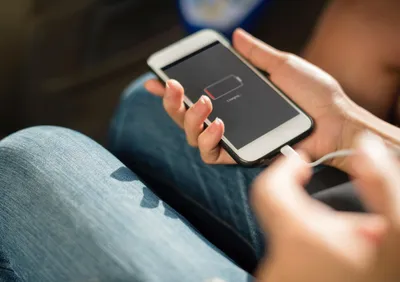
Quelle: pxhere
Die Akkulaufzeit von Smartphones ist nach wie vor der Schwachpunkt. Insbesondere beim Navigieren wird viel Akku verbraucht.
Warum wird bei der Standortbestimmung mehr Akku verbraucht?
Weil das Suchen eines GPS-Signals (und damit die Standortbestimmung) den Akku stark beansprucht. Technisch gesehen hat das mit dem Scannen der Signalfrequenzen zu tun, die die verschiedenen Satelliten aussenden.
Das ist bei allen Apps der Fall, die fast durchgängig ein GPS-Signal nutzen. Also auch bei der RouteYou-App. Je seltener Ihr Standort abgerufen wird, desto geringer ist der Verbrauch. Aber Sie möchten beim Navigieren schließlich nicht 20 Sekunden warten müssen, bevor Ihr Standort auf der Karte angepasst wird, denn dann haben Sie die Abbiegung möglicherweise schon verpasst.
Wie lange hält so ein Akku durchschnittlich?
Wenn es voll geladen ist, hält ihr Telefon 4 bis 5 Stunden.
Eine gute Faustregel lautet, dass Sie beim Navigieren mit dem Smartphone pro Stunde etwa 20–25 % des Akkus verbrauchen. Das ist nur ein Richtwert. Wie lange Ihr Akku tatsächlich hält, hängt auch von der Qualität und dem Alter des Akkus ab.
Achtung! Am Ende der Akkulaufzeit nimmt der Ladestand prozentual schneller ab als zu Beginn. Wenn Sie also mit einem Akkustand von 100 % starten, sind Sie nach etwa einer Stunde bei 80 %. Wenn der Akkustand jedoch nur noch bei 20 % ist, ist er meistens schon nach 45 Minuten am Ende.
Tipps, damit der Akku länger hält
- Drehen Sie die Helligkeit des Bildschirms herunter.
- Schalten Sie den Bildschirm aus, wenn Sie ihn gerade nicht brauchen (bei Wanderungen kann man dann durchaus einen ganzen Tag mit einer Akkuladung hinkommen).
- Schalten Sie nicht benötigte Apps aus.
- Lassen Sie Ihren Akku nach Möglichkeit nicht komplett leer werden, das ist nicht gut für seine Lebensdauer.
- Stecken Sie immer ein Ladekabel ein: Wenn Sie irgendwo eine Pause einlegen, um etwas zu essen, dann können Sie fragen, ob Sie kurz wortwörtlich ihren Akku aufladen dürfen.
- Battery Packs oder Powerbanks sind natürlich auch eine Lösung. Die Preise variieren zwischen 30 und 100 Euro. Hier sehen Sie einige gute Lösungen.
-
Mit der neuen RouteYou-App müssen Sie Ihren Bildschirm nicht mehr eingeschaltet lassen, wodurch Ihr Akku auch etwas länger hält. Mehr darüber können Sie hier lesen.
Warum kann ich mein GPS-Gerät wohl den ganzen Tag lang nutzen?
Die Akkus spezieller GPS-Geräte wie Mio, Wahoo, Garmin, … halten meisten viel länger als nur einen Tag. Bei den meisten Geräten kann man den Akku wechseln, aber mit einem voll geladenen GPS-Gerät kommt man oft mehrere Tage aus. Wie ist das möglich? Hier einige Tricks aus der GPS-Trickkiste:
- Der Prozessor Ihres GPS-Gerätes ist viel schwächer als der Ihres Smartphones. Sie dürfen nicht vergessen, dass Ihr aktuelles Telefon einen viel leistungsstärkeren Prozessor hat, als der erste PC, den Sie damals gekauft haben. Deswegen kann man damit so viele tolle Sachen machen: Videos gucken, toll fotografieren, Telefonkonferenzen, ... Aber das hat seinen Preis. Und das ist nicht nur der Preis des Smartphones selbst, sondern kostet auch Energie. Ihr GPS-Gerät und sein eingebauter Prozessor sind so kalkuliert, dass sie das tun, was sie tun sollen: navigieren. Es ist natürlich viel weniger multifunktional und weniger leistungsstark, dafür aber wesentlich energieeffizienter.
- Ihr GPS-Gerät hat einen Bildschirm, der viel weniger Energie verbraucht als der Ihres Smartphones. Dafür zeigt Ihr Smartphone viel schönere Farben. Manche GPS-Geräte haben sogar ein passives Display.
- Das Scannen von Frequenzen, um herauszufinden, welche Satelliten ein Signal aussenden, ist eine energieraubende Angelegenheit. Deswegen haben viele GPS-Geräte eine Liste der Navigationssatelliten, die von Ihrem Standort und der Zeit abhängt. Auf dieser Liste steht also, welche Satelliten für Ihr GPS-Gerät am Standort LAT,LONG zu diesem Zeitpunkt „sichtbar“ sind. Dann muss es die Frequenzen der Satelliten, die nicht sichtbar sind, nicht mehr scannen, das spart einiges an Energie. Aber dieser Trick lässt sich auch auf Ihr Smartphone anwenden.
Es ist also ein Geben und Nehmen.
Wie kann ich zur vorherigen Seite zurückkehren?
Je nach Gerät ist dieser Vorgang etwas anders:
- Auf dem iPhone können Sie einfach von der linken Seite des Bildschirms nach rechts wischen.
- Bei Android-Geräten können Sie die Schaltfläche "Zurück" am unteren Rand des Bildschirms verwenden.
- Auf Ihrem Laptop oder Computer können Sie die Tastenkombination Alt + Pfeil nach links verwenden.